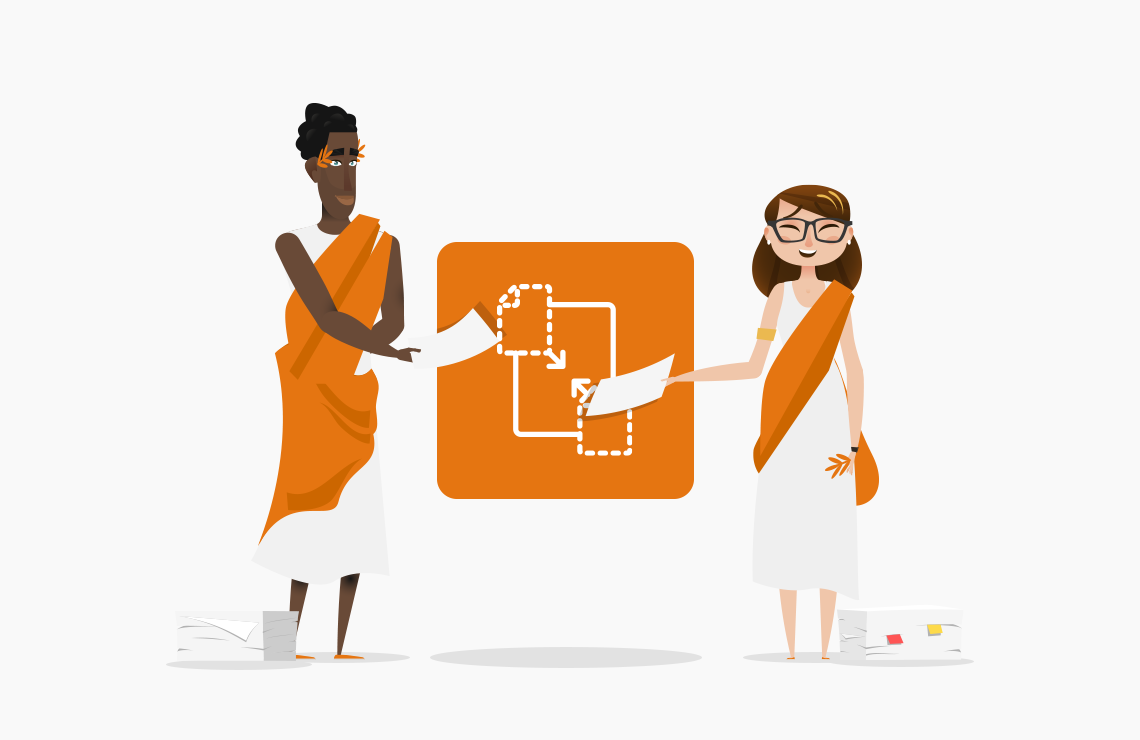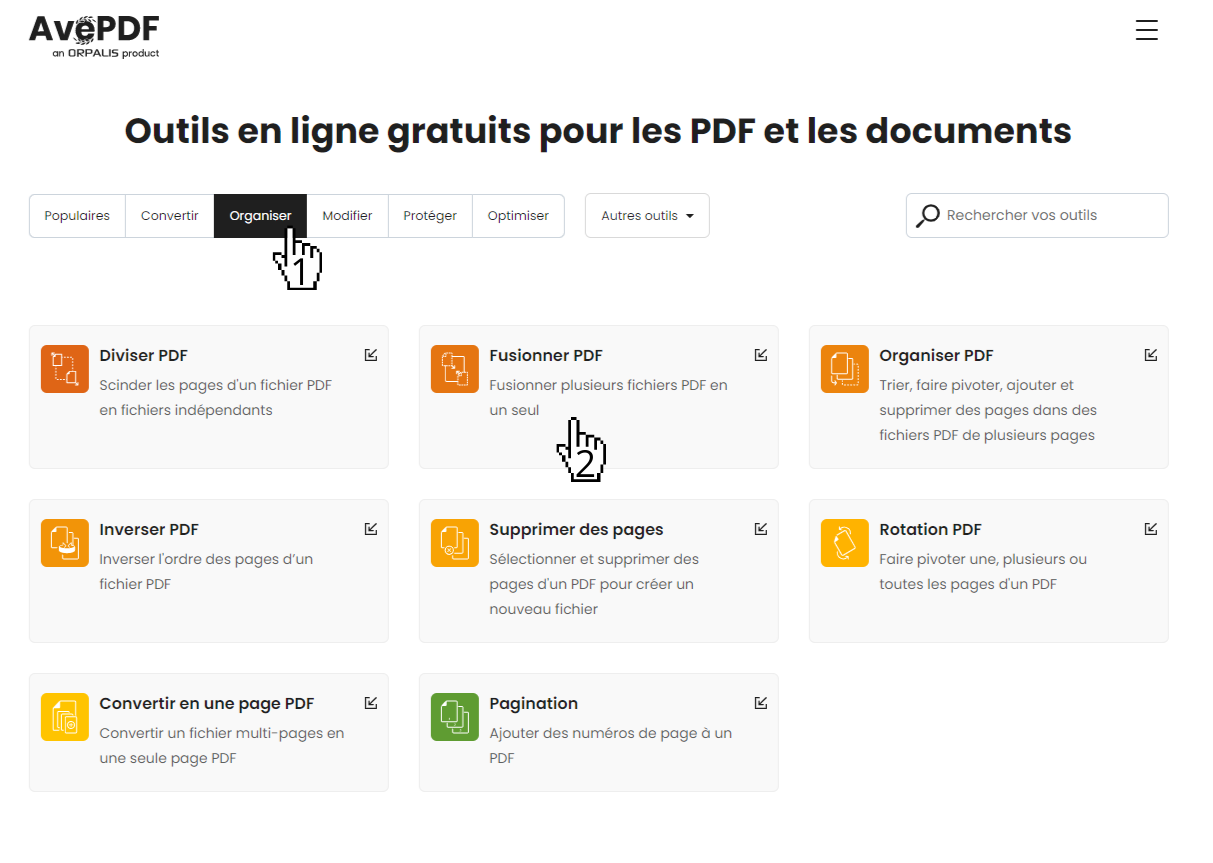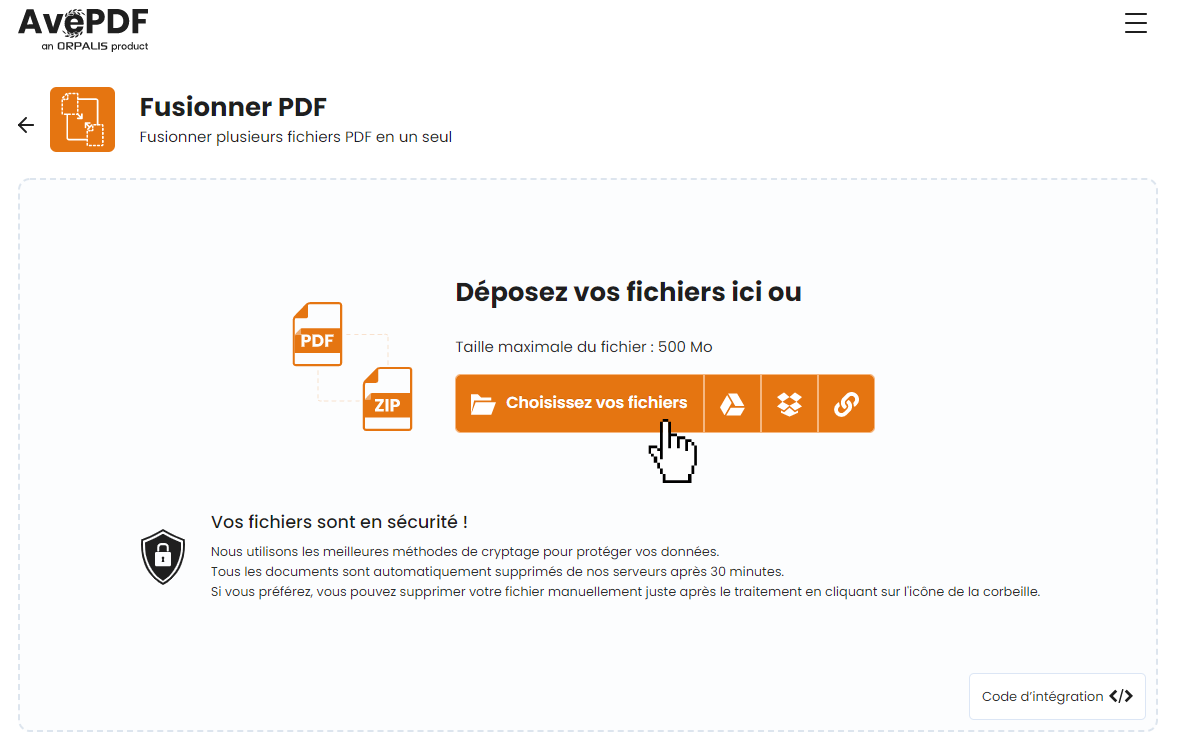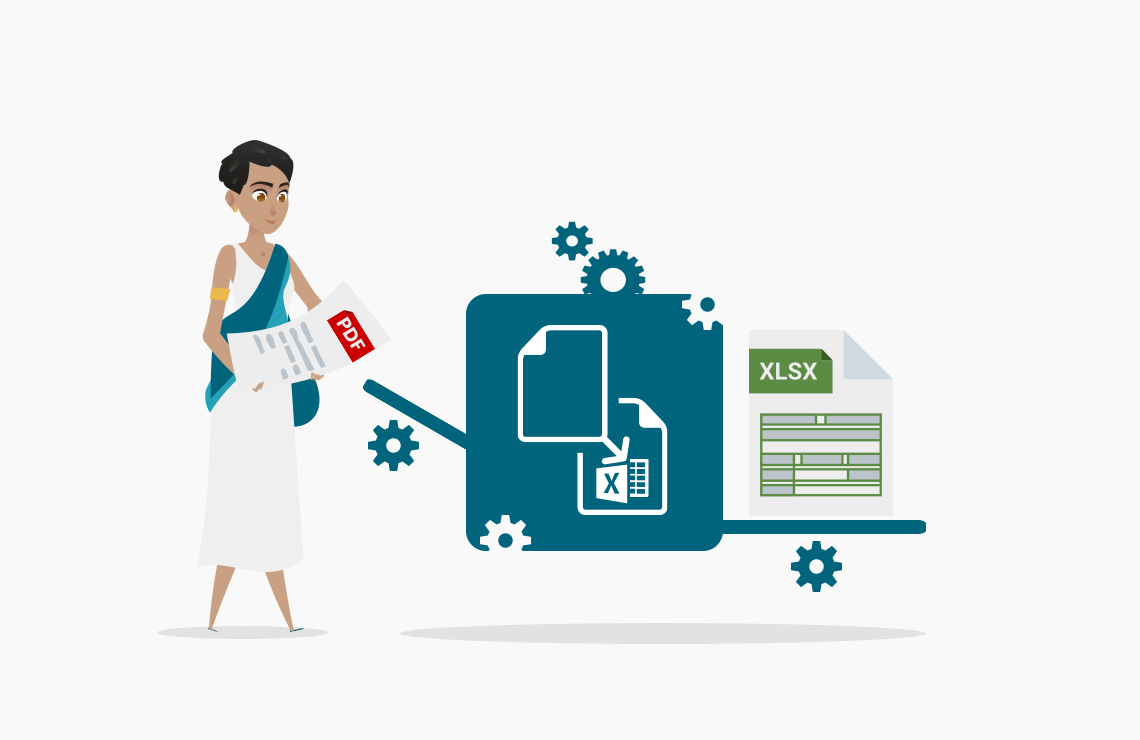Lire cet article en anglais.
Sommaire
L'histoire des fichiers manquants
Saviez-vous que la recherche de la fonction PDF la plus fréquente sur Google est « fusionner des PDF » ?
Quand on y pense, ce n’est pas surprenant.
Combien de fichiers sont perdus chaque jour dans des courriels parce que l’expéditeur a oublié les pièces jointes ou que le destinataire n’a pas réussi à télécharger tous les documents ?
De plus, lorsqu’on utilise divers services en ligne, la plupart des formulaires limitent le nombre de pièces jointes à télécharger. Cela m’est encore arrivé cette semaine lorsque je n’ai pu joindre que trois fichiers dans ma demande d’assurance maladie, alors que j’avais cinq documents différents à envoyer.
Pour vous assurer que toutes les informations nécessaires se trouveront dans un seul fichier et seront traitées avec succès, vous pouvez utiliser divers outils pour fusionner ou combiner vos documents dans un PDF.
Zipper ou ne pas zipper ?
Bien sûr, vous pouvez également zipper vos documents et envoyer le fichier zip en pièce jointe.
Mais attention : les pirates utilisent fréquemment les fichiers zip pour diffuser des logiciels malveillants. C’est pourquoi le système de messagerie de nombreuses entreprises bloque tous les e-mails entrants qui contiennent des fichiers zip.
En règle générale, vous ne devriez jamais ouvrir une pièce jointe dans un courriel provenant d’une source inconnue. C’est particulièrement vrai pour les fichiers zip (et aussi pour les fichiers .xls, voir notre section « Le saviez-vous ? » dans notre widget Excel en PDF).
Fusionner et combiner
Vous avez peut-être remarqué que nous avons deux outils similaires sur AvePDF pour fusionner vos fichiers :
Quelle est la différence ?
Le premier outil fusionne uniquement les PDF et les fichiers zip, tandis que le second combine plus de 100 formats (y compris les fichiers Microsoft Office et les images) en PDF.
« Ok, c’est génial », penserez-vous, « mais pourquoi deux widgets alors que vous pourriez en avoir un seul ? ».
Et c’est là que je réponds : « Excellente question, merci de la poser ! »
AvePDF est la partie visible (et gratuite) de notre API PassportPDF, et plus généralement, de notre offre de SDK et de solutions de productivité.
Chez ORPALIS, nous nous concentrons sur le développement de composants, et AvePDF est une démo de toutes les choses que vous pouvez faire avec nos différents outils. Chaque jour, nos clients nous présentent de nouveaux cas d’utilisation, et quand certaines entreprises n’utilisent que des fichiers PDF, d’autres veulent pouvoir combiner tous les types de formats dans leurs applications.
Ce que nous voulons montrer, c’est que grâce à nos outils, vous pouvez faire les deux, et plus encore !
Nous proposons plus de 4 000 fonctionnalités pour la gestion des PDF et des documents électroniques. Et toutes ne se trouvent pas (encore) sur AvePDF !
Revenons à nos widgets Fusionner et Combiner.
Dans la vidéo et le tutoriel étape par étape ci-dessous, nous avons utilisé le widget Fusionner PDF.
Si vous préférez utiliser le widget Combiner en PDF, les étapes seront les mêmes.
Tutoriel
1. Allez sur AvePDF.com
Rendez-vous sur AvePDF.com ou cliquez ici pour utiliser notre widget Fusionner PDF.
3. Choisissez l'ordre de vos fichiers
Vérifiez l’ordre de vos fichiers. Si nécessaire, vous pouvez les réorganiser en déplaçant chaque fichier vers la gauche ou la droite. Ensuite, cliquez sur le bouton Fusionner.
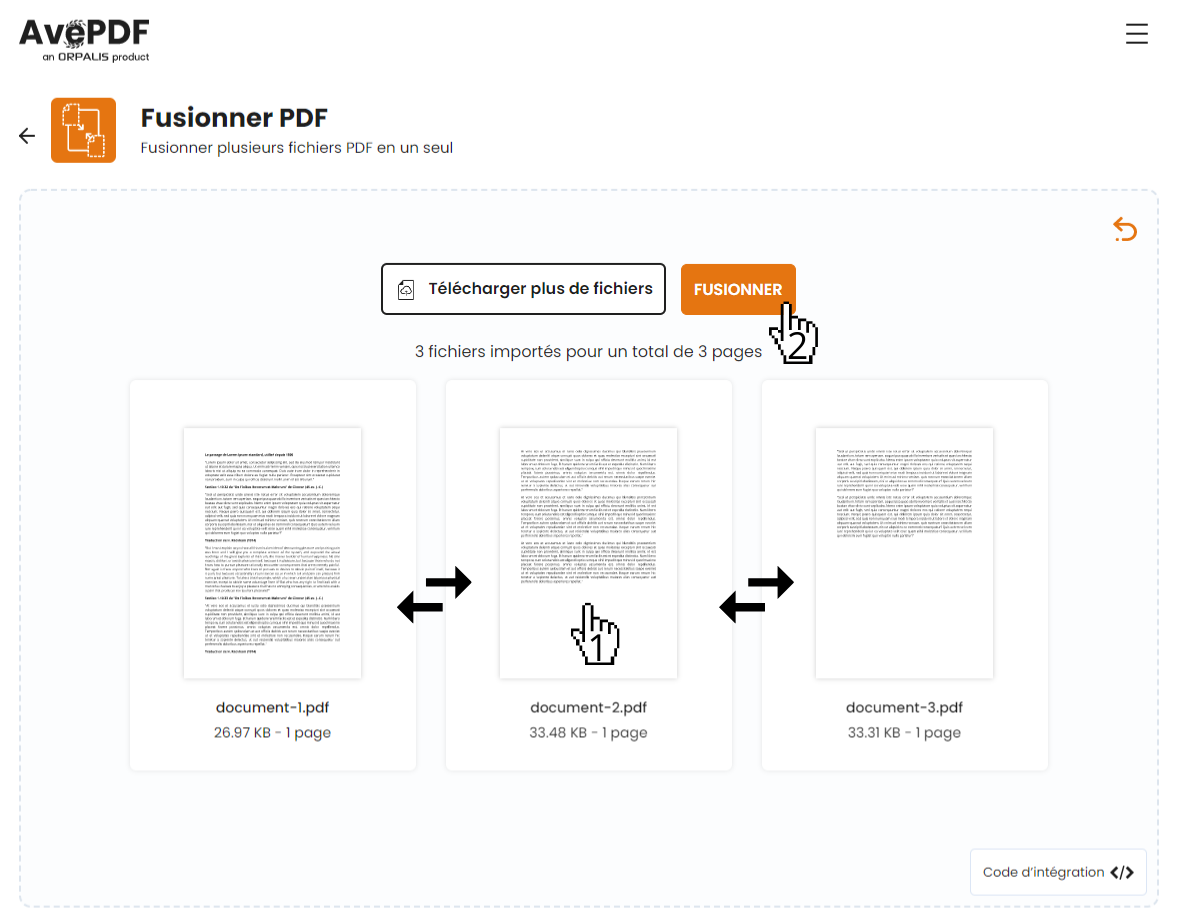
4. Téléchargez votre fichier fusionné
Avant de télécharger votre fichier, si vous souhaitez modifier son nom, cliquez sur l’icône à droite du nom du fichier.
Cliquez ensuite sur Télécharger.
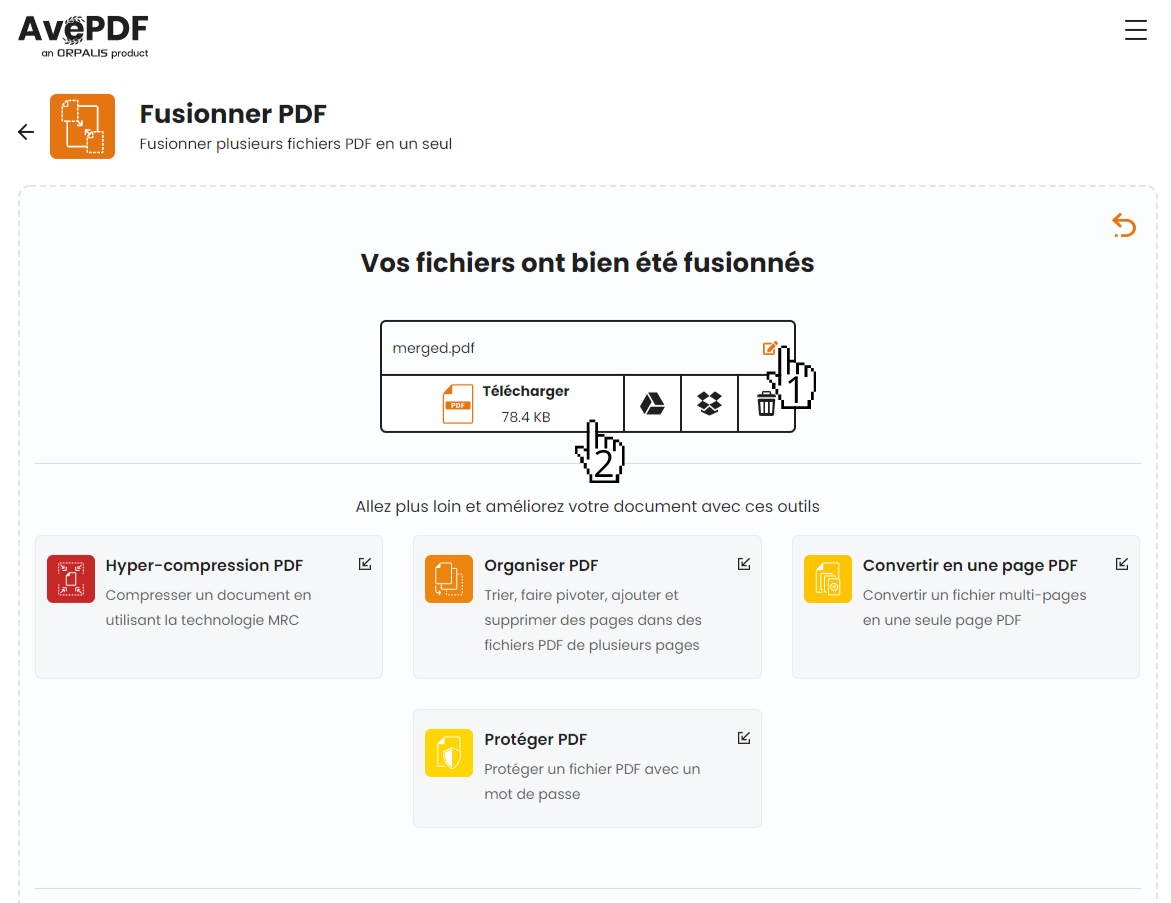
Tous les documents traités avec AvePDF sont automatiquement supprimés de nos serveurs après 30 minutes. Si vous le souhaitez, vous pouvez supprimer votre fichier manuellement juste après le traitement en cliquant sur l’icône de la corbeille.
Votre fichier fusionné est trop volumineux ? Vous pouvez l’Hyper-compresser gratuitement avec AvePDF en utilisant notre outil Hyper-compression PDF.
Vous avez fusionné des PDF numérisés et vous souhaitez faire de la recherche de texte ? Consultez notre tutoriel sur l’OCR.
Si vous souhaitez travailler hors-ligne, vous retrouverez cet fonctionnalité (et bien d’autres) dans notre logiciel de numérisation PaperScan.
Et si vous êtes un développeur, vous pouvez obtenir les API REST AvePDF sur PassportPDF, et les SDKs correspondants sur GdPicture.NET (desktop) et DocuVieware (web).
À très bientôt sur AvePDF !
Elodie & Rémi